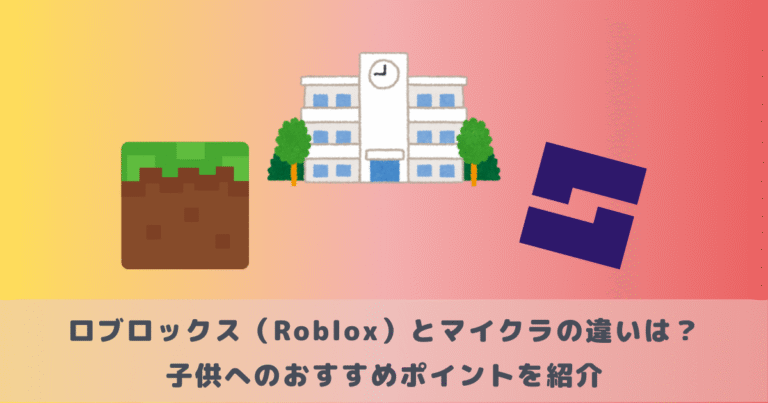「商用利用もできるMyEditの使い方が知りたい!」
「MyEditのコスパはいいの?」
AIを活用したさまざまなサービスがリリースされている昨今、画像編集や音声編集ソフトにも多くのAI搭載サービスが出てきました。
その中でも意外に知られていないのが「MyEdit」という画像・音声編集サービス。
MyEditは、AI技術を搭載しており、ブラウザ上で簡単に画像や音声の編集ができるオンラインサービスです。
この記事では、商用利用も考慮したMyEditの使い方から、具体的な画像・音声加工の例、そして料金プランまで幅広く紹介します。
内容はスキマ時間で読み切れる構成になっており、MyEditの基本的な情報を把握できるので、ぜひ最後までお読みください。
<この記事を読むとわかること>
- MyEditの基本的な機能と商用利用における使い方
- MyEditで作成できる画像・音声加工の具体的な例
- 2023年5月のリニューアルで追加された音声編集機能の詳細
- MyEditの料金プランと他の編集ツールとのコストパフォーマンス比較
<あわせて読みたい!!>
- 【ブラウザで簡単に画像生成が可能なAI「生成AI GO」とは?主な機能について紹介】
- 【画像生成AI『AIピカソ』とは?特徴や使い方、注意点について解説】
- 【画像生成AIが使えるツール『Fotor』とは?特徴や利用方法を解説】
目次
|商用利用もできる!MyEditとは?
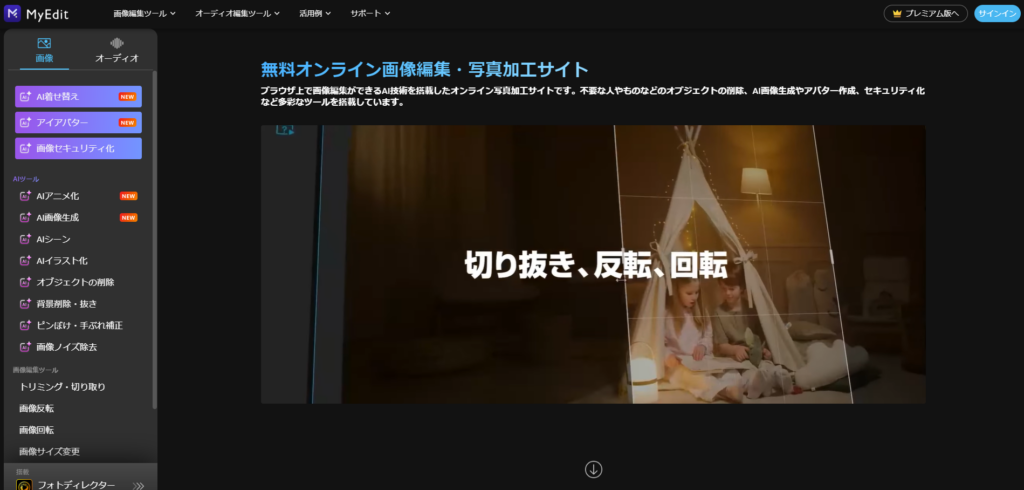
| 提供元 | CyberLink社 |
| 利用プラットフォーム | オンライン(ブラウザベース) |
| 主な機能 | ・画像編集(トリミング, 切り取り, 反転など)・音声編集(AI効果音生成, AI文字起こしなど)・AI技術利用(AIイラスト化, AI背景透過・切り抜きなど) |
| 無料版 | 基本的な画像と音声編集機能利用可能 |
| プレミアム版 | ・画像プレミアムプラン(画像編集のみ) 1ヶ月 1,460円/月 12ヶ月 580円/月 ・画像プレミアムプラン(画像編集・高画質化) 1ヶ月 2,540円/月 12ヶ月 980円/月 ・画像プレミアムプラン(高画質化のみ) 1ヶ月 1,460円/月 12ヶ月 810円/月 ・オーディオプレミアムプラン 1ヶ月 1,280円/月 12ヶ月390円/月 |
写真や音声の編集は、今や私たちの日常の一部となっています。
しかし、多くの編集ソフトウェアは使いにくいものが多く、特に初心者には大きな壁となってしまいます。
そんな方におすすめなのが、CyberLink社が提供する「MyEdit」です。
MyEditは、オンラインで利用できる画像と音声の編集ツールで、誰でも簡単に使い始めることができます。
ダウンロードやインストールの手間なく、ブラウザから直接アクセスして利用できるのが大きなメリットです。
基本的なトリミングや切り取りから、音声のノイズ除去やエフェクト追加まで、さまざまな編集機能を直感的に操作可能です。
全ての機能が直感的な操作で利用できるので、初めての方でも安心して使えるよう設計されています。
また、AI(人工知能)技術を活用しており、画像の高画質化や音声のクリア化など、プロフェッショナルな編集を簡単に行えるサポートをしてくれるのも嬉しいところ。
基本的な利用は無料で、さらに高度な機能を利用するには有料プランも用意されています。
価格は非常にリーズナブルで、さらに商用利用も可能なので、個人利用からビジネス利用まで幅広く対応しています。
|どんなものが作れる?MyEditの画像加工・編集の例
AIを利用した画像加工・編集ソフトやサービスは、かなり多くの種類がリリースされています。
そのため、どのサービスを利用すればいいのかわからない方も多いのではないでしょうか。
そんな初心者の方のために、まずはMyEditでどんな加工・編集ができるのかみていきましょう。
画像編集・加工の例
MyEditには、かなり多くの種類の画像加工・編集機能があります。
まずは感覚をつかむためにも「AI着せ替え機能」「AIアバター」「AIアニメ化」「AIシーン」「AIイラスト化」の5つの参考画像をみてみましょう。
①AI着せ替え機能
この画像はMyEditの「AI着せ替え機能」の画像です。
このように、元の画像で色々な服装を試着できる機能も持っています。
1枚の画像で複数のファッションを試せるので、SNSなどに映えさせたい時に便利な機能でしょう。
②AIアバター
こちらは「AIアバター」のサンプル画像になります。
上記画像以外にもさまざまな設定が可能で、自分の写真をAIアバターにしたいときに利用する機能です。
この機能も画像1つあれば色々なテイストの写真が作成できるので非常に便利な機能です。
③AIアニメ化
こちらの画像は「AIアニメ化」のサンプル画像です。
上記では、本画像が黒を基調にしていることもありダークな印象のアニメ画像に仕上がっています。
もちろん、さまざまなテイストのアニメ化画像を作成できるので安心してください。
④AIシーン
この画像は「AIシーン機能」のサンプル画像になります。
上記画像は「ブロック風」という指定をしてあるため、一軒の家がレゴブロック風の家に様変わりしています。
背景の画像を色々な場面で使い分ける時に非常に便利な機能です。
⑤AIイラスト化
↓イラスト変換後↓
この画像は「AIイラスト化」のサンプル画像です。
このように、元の写真をイラストチックに変換することも可能です。
テイストは現段階でも30種類以上あり、随時追加されていくようなので、今後さらに多くの種類が利用できるようになります。
特定の人物の画像をそのまま使うと著作権侵害の可能性もあるので、イラスト化することによりある程度の対策が可能です。
ただし、絶対とは言い切れませんので節度ある使い方を心がけましょう。
|画像編集・加工におけるMyEditの使い方
さて、MyEditでどのような画像が生成できるのかご理解いただけたでしょうか。
次に気になるのは、その使い方でしょう。
ここでは、MyEditをどのように使っていくのか、具体的な使い方をみていきましょう。
搭載したAIが編集をアシスト
MyEditは、画像編集のプロセスを劇的に簡単かつ効果的にするための強力なAI技術を搭載しています。
AIの力を利用することで、画像編集はもはや専門知識を必要とせず、誰でも簡単に美しい画像を作成可能です。
以下に、MyEditで利用できる主なAI機能をリストアップします。
| AI機能 | 説明 |
| AIアバター作成 | スタイリッシュ、リアル、アートの3種類のスタイルからアバターを作成 |
| 画像の高画質化 | AI技術を利用して画像を高画質化や鮮明にする |
| AI画像生成 | 文字で入力したイメージに沿った画像を生成 |
| AIシーン | 風景写真の季節を変えたり、アメコミ風や文字入力で画像を生成 |
| AIイラスト化 | 人物や物をAIでコミック風にイラスト化 |
このようなAI機能は、特に画像編集の知識がない初心者や、忙しいビジネスパーソンにとって非常に有益です。
例えば、SNSやウェブサイトに投稿するアイキャッチ画像を短時間で作成することが可能になります。
また、プロモーションやマーケティング資料を手軽に作成でき、効果的なビジュアルコンテンツを短時間で作成することも可能です。
オブジェクトの削除も簡単|消しゴムマジック
写真を撮る際、思わぬ人や物が写り込んでしまうことはよくあります。
MyEditの「オブジェクト削除」機能は、これらの不要なオブジェクトを簡単に消去できる魅力的な機能です。
操作は非常にシンプルで、消したいオブジェクトをなぞるだけで、綺麗に消去することができます。
いわゆる「消しゴムマジック」機能のことです。
SNSやウェブサイトに写真を投稿する際に、背景の不要なオブジェクトをきれいに消去して、主題を強調したい初心者や、忙しいビジネスパーソンにおすすめです。
また、プロモーション画像を作成する際にも非常に役立ちます。
簡単な操作で高品質な画像を作成できるため、画像編集に時間をかけることができない人にとっては、非常に有用な機能と言えるでしょう。
テキストを入力するだけでAI画像やイラストが作れる
MyEditの魅力の一つは、高度なAI技術を利用して、テキスト入力だけで画像やイラストを生成できる点にあります。
これにより、ユーザーは自分のイメージを瞬時にビジュアル化でき、そのプロセスは非常に簡単かつ直感的です。
例えば、ユーザーが “夕日が沈むビーチの風景” というテキストを入力すると、MyEditはこの説明に基づいて、夕日が沈むビーチの美しい画像を自動で生成します。
また、 “冬の森に雪が降る風景” と入力すれば、冬の森に雪が降るロマンチックな画像を作成します。
他にも、 “ヴィンテージスタイルのカフェ” と入力すると、ヴィンテージスタイルのカフェの温かみのある画像が瞬時に作成されます。
この使い方は特に、SNSやブログ、ウェブサイトに投稿する画像を準備する際に便利です。
また、ビジネス関係のプレゼンテーションやマーケティング資料を作成する際にも、短時間で魅力的なビジュアルコンテンツを生成することが可能です。
画像を高画質化して綺麗に仕上げられる
MyEditの「画像高画質化」機能は、一見単なる補正機能と思えるかもしれませんが、実際には画像のクオリティを大幅に向上させる強力なツールです。
画像の手ぶれ補正と高画質化をワンクリックで行うことができ、AI技術を利用して画像を分析し、自動的に美しく補正します。
画像を高画質化することで、特にSNSやウェブサイトに投稿する際などにより美しい印象を与えることが可能です。
また、画像がぼかしていたり、ノイズが多かったりする場合には、この機能を利用することでクリアで鮮明な画像に変換することができます。
SNSなどで自分の写真を映えさせたい時にはうってつけの機能といえるでしょう。
|2023年5月よりリニューアル!音声編集におけるMyEditの使い方
2023年5月10日にMyEditはリニューアルを実施。新たに「ボイスチェンジャー機能」が追加されました。
YouTube動画などで身バレしたくない時にボイスチェンジャーは非常に便利なので、需要に併せてMyEditはアップデートを繰り返しています。
ボイスチェンジャー機能以外にも、MyEditの音声編集にはさまざまな使い方があります。
ここでは、MyEditの音声編集機能について詳しくみていきましょう。
AIを活用して数秒で音声を変換|ボイスチェンジャー
MyEditは画像編集だけでなく、音声編集においても非常に強力なツールです。
2023年5月のアップデート以降、AIを活用したボイスチェンジャー(ボイチェン)機能が追加され、ユーザーに新たな音声編集の選択肢が生まれました。
ボイスチェンジャー機能は、ユーザーが自分の声を別の声に変換できるもので、YouTube動画、ゲーム実況、ボイスオーバー、ポッドキャストなどの制作に非常に役立ちます。
具体的には、男声を女声に、女声を男声に変換することができる簡単な操作が可能で、ユーザーは動画の魅力を高めたり、プライバシーを保護することができます。
また、音声ファイルの対応形式は多岐にわたり、最大ファイル長さは10分、最大ファイルサイズは100MBとなっており、コンテンツクリエイターにとっては非常に便利な機能です。
このボイスチェンジャー機能により、ユーザーは創造性を発揮し、さまざまな音声コンテンツを作成することが可能です。
ボーカル抽出ができる|ボーカルリムーバー
音楽と声はそれぞれ独自の魅力を持っていますが、時には音楽だけを楽しみたい、または声だけを取り出したいと思うことはないでしょうか?
MyEditのボーカルリムーバー機能は、そんな要望に応える素晴らしい機能です。
ボーカルリムーバー機能は、任意の音楽トラックからボーカルを簡単に削除し、伴奏部分を抽出することができます。
操作は非常にシンプルで、ファイルをアップロードするだけで、MyEditのAIエンジンが自動的にボーカルを抽出および削除してくれます。
ボーカルリムーバー機能によって、ユーザーは自分に必要な伴奏トラックを簡単に作成できるようになります。
また、この機能はカラオケ愛好者や音楽制作に携わるプロフェッショナルにとっても非常に価値のあるツールといえるでしょう。
音声にさまざまな補正がかけられる
音声編集は今や、動画制作やプレゼンテーションなど、さまざまなシーンで求められるスキルです。
特に、クリアで聞きやすい音声は、聞き手の印象を大きく左右します。
MyEditは、このようなニーズに対応するために、音声ノイズ除去と音声強調という2つの音声補正機能を実装しています。
音声ノイズ除去機能を使えば、気になる背景ノイズを手軽に除去することができます。
キーボードの音やペットの鳴き声、マイクの雑音といった環境音をクリアにすることで、動画や音声の質を格段に向上させることが可能です。
音声強調機能は、AI技術を活用し、特定の音声を強調して、背景のノイズを抑えることができます。
これにより、映画や動画のナレーション、アニメーションのキャラクターボイス、音声ガイドなど、特定の音声を印象的に演出することが可能です。
ユーチューバーやナレーションの声優、動画編集者などに特におすすめで、プロフェッショナルな仕上がりを目指す方には特に価値のある機能といえるでしょう。
これらの機能を利用すれば、初心者であってもプロフェッショナルな音声編集が手軽に行えるため、多くのユーザーにとって非常に魅力的な機能です。
|MyEditは無料で使える?料金プランを一覧表で解説!
ここまで、MyEditの魅力にフォーカスして説明してきました。
しかし、最も気になるのは料金でしょう。いくら使い勝手が良くてもコスパが悪ければ話になりません。
ここでは、MyEditの料金プランについて詳しくみていきましょう。
MyEditの料金プラン一覧表
MyEditは、基本的な機能を提供する無料版はありますが、さらに高度な編集機能を利用するには、有料プランを選択しましょう。
以下は、MyEditの料金プランの一覧表です。
| プラン | 価格 (税込) | 期間 | 利用可能な機能 | 回数制限 |
| 無料版 | ¥0 | 無制限 | 基本的な画像・音声編集 | 1枚/日 |
| 画像編集 (1ヶ月) | ¥1,460/月 | 1ヶ月 | 画像編集のプレミアム機能 | 無制限 |
| 画像編集 (12ヶ月) | ¥580/月 | 12ヶ月 | 画像編集のプレミアム機能 | 無制限 |
| 画像高画質化 (1ヶ月) | ¥1,460/月 | 1ヶ月 | 画像高画質化のプレミアム機能 | 無制限 |
| 画像高画質化 (12ヶ月) | ¥810/月 | 12ヶ月 | 画像高画質化のプレミアム機能 | 無制限 |
| 画像編集+高画質化 (1ヶ月) | ¥2,540/月 | 1ヶ月 | 画像編集+高画質のプレミアム機能 | 無制限 |
| 画像編集+高画質化 (12ヶ月) | ¥980/月 | 12ヶ月 | 画像編集+高画質のプレミアム機能 | 無制限 |
| 音声編集 (1ヶ月) | ¥1,280/月 | 1ヶ月 | 音声編集のプレミアム機能 | 無制限 |
| 音声編集 (12ヶ月) | ¥390/月 | 12ヶ月 | 音声編集のプレミアム機能 | 無制限 |
選択できる有料プランは、1ヶ月ごと、または12ヶ月ごとの契約が可能で、写真編集機能、音声編集機能が選べます。
また、有料プランの価格は、期間と利用可能な機能によって異なるので注意が必要です。
自身の予算に応じて適切なプランを選択しましょう。
無料版と有料版の違い
MyEditの無料版と有料版にはいくつかの違いがあります。
以下に、無料版と有料版の主な違いについてまとめました。
| 項目 | 無料版 | 有料版 |
| 価格 | ¥0 | 月額¥390~¥2,540 |
| 利用期間 | 無制限 | 1ヶ月または12ヶ月 |
| 画像編集機能 | 基本的な機能 | プレミアム機能 |
| 音声編集機能 | 基本的な機能 | プレミアム機能 |
| 画像処理の回数制限 | 1枚/日 | 無制限 |
無料版は基本的な画像編集機能と音声の編集機能、1日に1枚の画像処理が可能です。
一方、有料版は更に広範なプレミアム機能を利用でき、画像処理の回数制限なく利用することができます。
もしMyEditを初めて利用するのであれば、まずは無料版をお試しいただくことがおすすめです。
無料版を利用することで、MyEditの基本的な機能と操作性を理解することができます。
そして、もし高度な編集機能が必要になった場合や、毎日多くの画像や音声を編集する必要がある場合には、有料版のプランを検討しましょう。
|MyEditのコスパは良いのか?他のサービスと比較
せっかく利用するならば、安くて高品質の製品を選択したいところです。
以下に、MyEditと似たようなサービスについて一覧表を作成しました。
| サービス名 | 形式 | 日本語対応 | 無料トライアル | 価格 |
| Canva | ブラウザ型 | あり | 無料プラン有 | 12,000円/年 |
| Movavi Photo Editor | インストール型 | あり | 無料プラン有 | 4,300円 |
| BeFunky | ブラウザ型 | あり | 無料プラン有 | $9.99/月 |
| PIXLR | ブラウザ型 | あり | 無料プラン有 | $4.90/月 |
| Photoshop | インストール型 | あり | あり(7日間) | 2,728円/月 |
| PhotoDirector | インストール型 | あり | あり(30日間) | 5,500円/年 |
| Affinity Photo | インストール型 | あり | あり(30日間) | 10,800円 |
| Fotor | ブラウザ型 | あり | 無料プラン有 | 2,199円 |
| Luminar Neo | インストール型 | あり | あり(7日間) | 10,880円 |
| Lightroom | ブラウザ・インストール型 | あり | あり(7日間) | 1,078円/月 |
総合的に考えると、MyEditは、画像と音声の両方を効果的に編集できる多機能かつコスト効率の良いオプションを提供していると言えるでしょう。
また、基本利用が無料であり、必要に応じてプレミアムプランを購入することで、さらに多くの高度な機能を利用できる点も評価できるポイントです。
しかし、最終的な評価は、ユーザーの個々のニーズと予算に依存するため、他のオプションと比較して検討することが重要です。
|まとめ:MyEditのコスパは高い方!目的によって使い分けよう!
この記事では、AI技術を搭載した画像・音声編集ツールMyEditの概要、商用利用を含む使い方、さまざまな画像・音声加工の例、そして料金プランについて解説しました。
MyEditは、そのAI技術による高度な編集機能とコストパフォーマンスの良さで、画像・音声編集ツールの中でも注目される存在となっています。
しかし、他の競合ツールと比較し、特にどの点で優れているのか、またどのようなシーンで最も効果を発揮するのかは、
個々の利用シーンや目的によって異なるため、選択肢の一つとして検討する価値があるでしょう。
この記事を通じて、MyEditの基本的な使い方や料金プラン、そして他の編集ツールとの比較を理解し、あなたのプロジェクトやビジネスにおいて最適な編集ツールを選択する参考にしていただければ幸いです。
<あわせて読みたい!!>

 TWITTER
TWITTER
 FACEBOOK
FACEBOOK
 はてブ
はてブ